Word柱状图怎么做?Word制作柱状图的方法
更新日期:2023-09-24 05:34:38
来源:系统之家
手机扫码继续观看

在我们平常Word文档的编辑中,为了让文档中的数据看起来更为直观,我们会制作相应的图表,近期有用户在问Word柱状图怎么做?其实方法很简单,下面小编就为大家演示Word制作柱状图的方法,有需要的朋友们一起来学习下吧。
具体操作如下:
1、首先,将您需要添加柱状图的word文档打开。
单击“插入”。
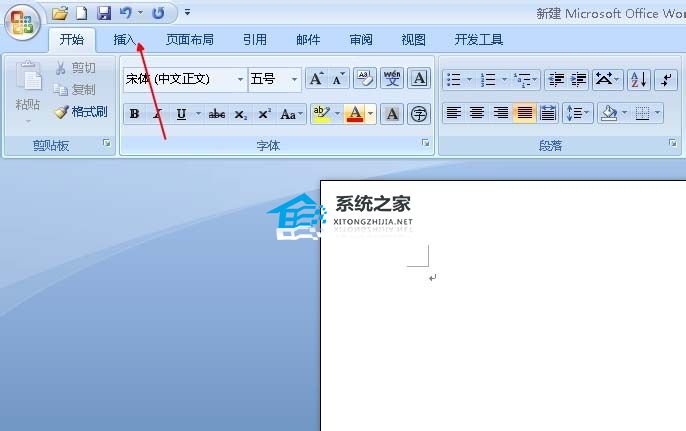
2、找到插入窗口中的“图表”。
单击打开。

3、在打开的“插入图表”窗口中可以看到柱状图。

4、单击一个您认为合适的柱状图,打开即可。

5、接下来会弹出一个柱状图和一个Excel表格。
在表格中可以任意修改为您自己的数据。

6、修改完成后单击Excel表格有上角的“x”,Word文档文档里面显示的柱状图就是您需要的柱状图了。

以上就是Word制作柱状图的方法介绍,操作很简单的,大家学会了吗?希望能对大家有所帮助!
该文章是否有帮助到您?
常见问题
- monterey12.1正式版无法检测更新详情0次
- zui13更新计划详细介绍0次
- 优麒麟u盘安装详细教程0次
- 优麒麟和银河麒麟区别详细介绍0次
- monterey屏幕镜像使用教程0次
- monterey关闭sip教程0次
- 优麒麟操作系统详细评测0次
- monterey支持多设备互动吗详情0次
- 优麒麟中文设置教程0次
- monterey和bigsur区别详细介绍0次
系统下载排行
周
月
其他人正在下载
更多
安卓下载
更多
手机上观看
![]() 扫码手机上观看
扫码手机上观看
下一个:
U盘重装视频












